Multiverseのインストールには、専用のインストーラーを用いたやり方とマニュアルインストールの二種類があります。専用のインストーラーはFTLのダウングレードからHyperspaceのインストール、翻訳版MVのインストールの一連の流れをやってくれるので、これからMVを始めたいという方には導入がすごく楽なのでオススメです。
インストーラーは一部のOSやFTLの入手方法をサポートしていません(Windows-Steamのみフルサポート。参考)。インストーラーが使えない場合、マニュアルインストールを行ってください。
より細かい説明をSteamガイドに書きました。合わせて参考にしてください。こちら
インストーラーは一部のOSやFTLの入手方法をサポートしていません(Windows-Steamのみフルサポート。参考)。インストーラーが使えない場合、マニュアルインストールを行ってください。
より細かい説明をSteamガイドに書きました。合わせて参考にしてください。こちら
1.インストーラーのダウンロード
2.インストーラー起動&セットアップ
ダウンロードしたらインストーラーを起動してください。詳細情報を押して
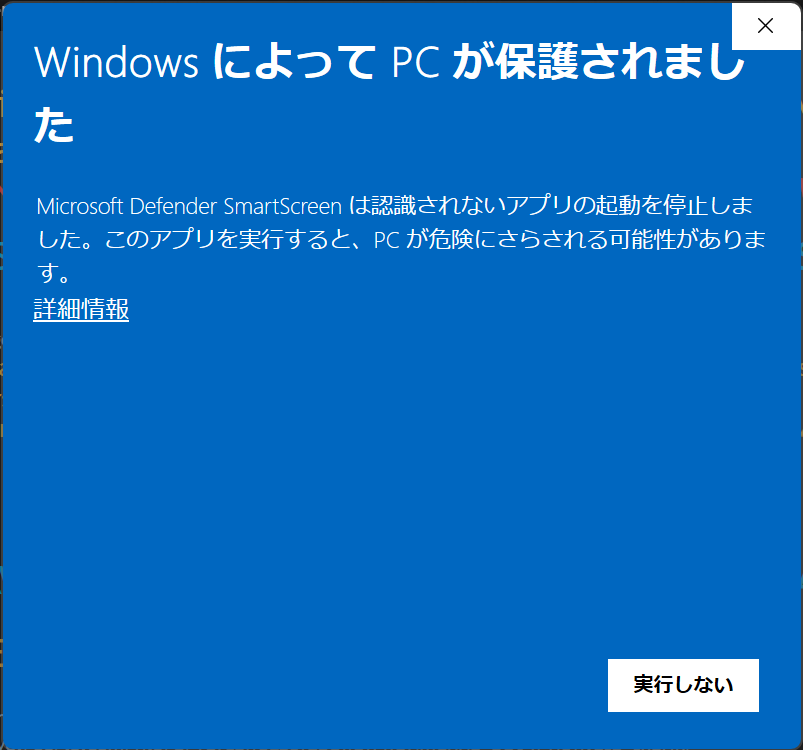
実行を押してください
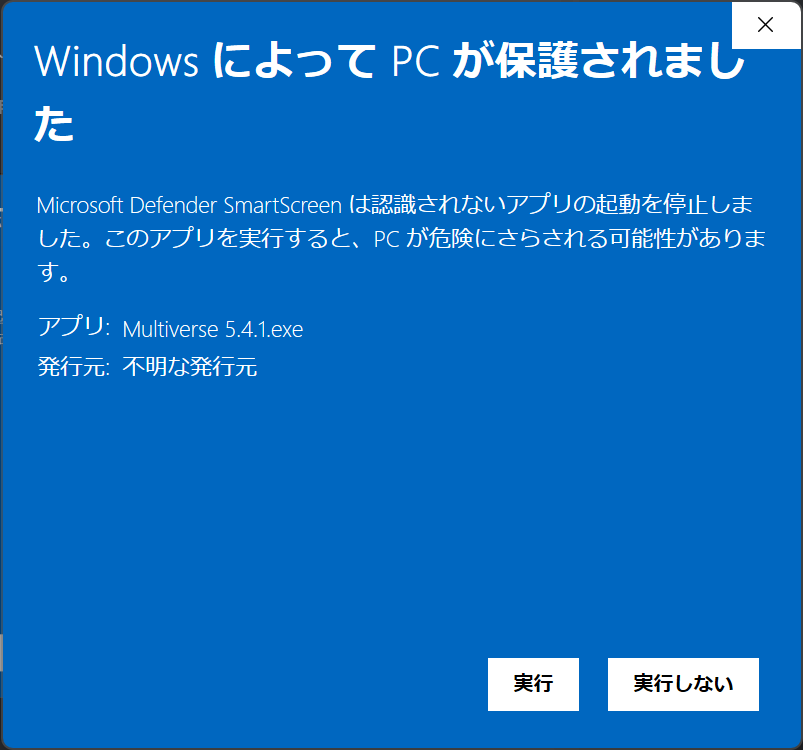
初期設定で言語が英語になっていたら、右上の歯車マークから言語を変更してください。(要インストーラー再起動)
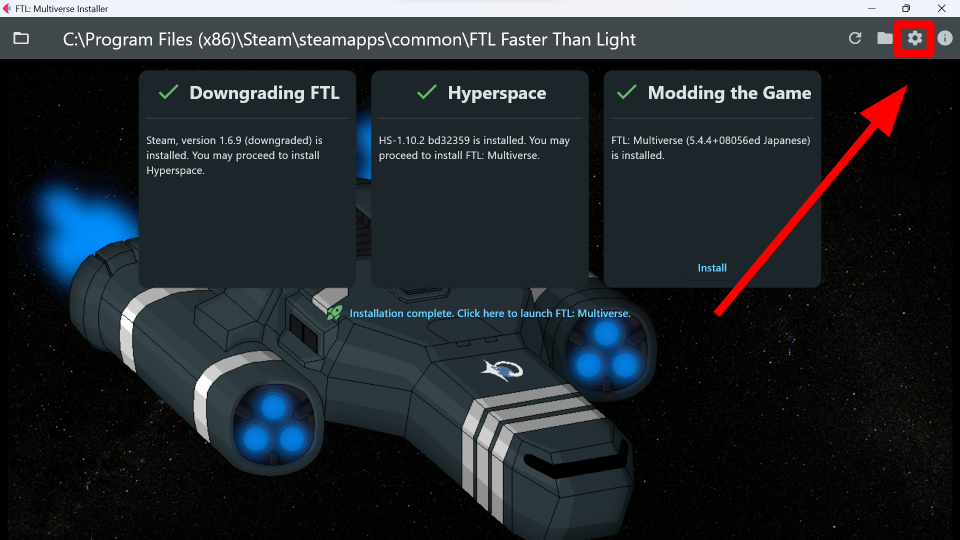
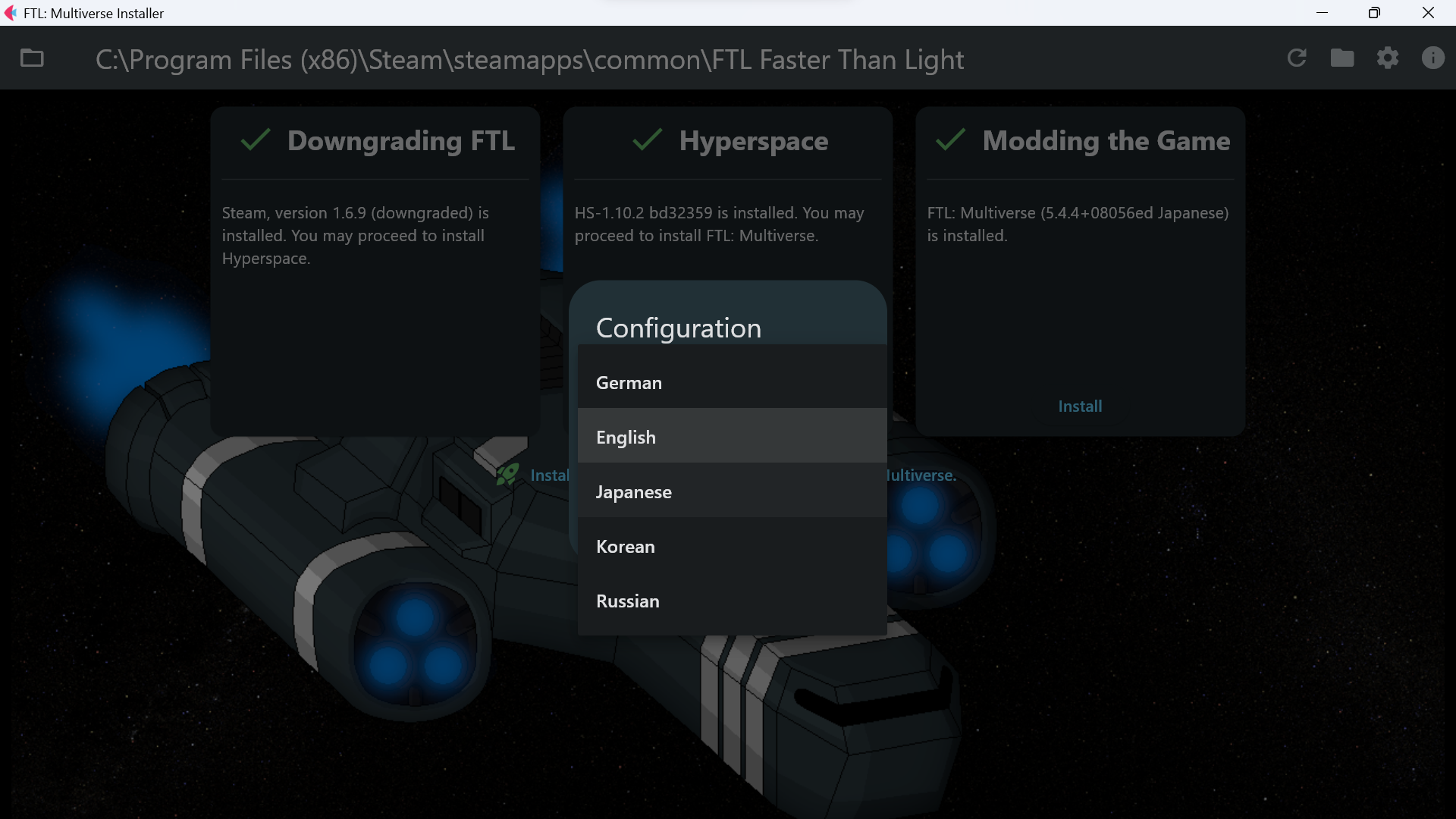
それぞれの項目のボタンを押して次の作業を行います。
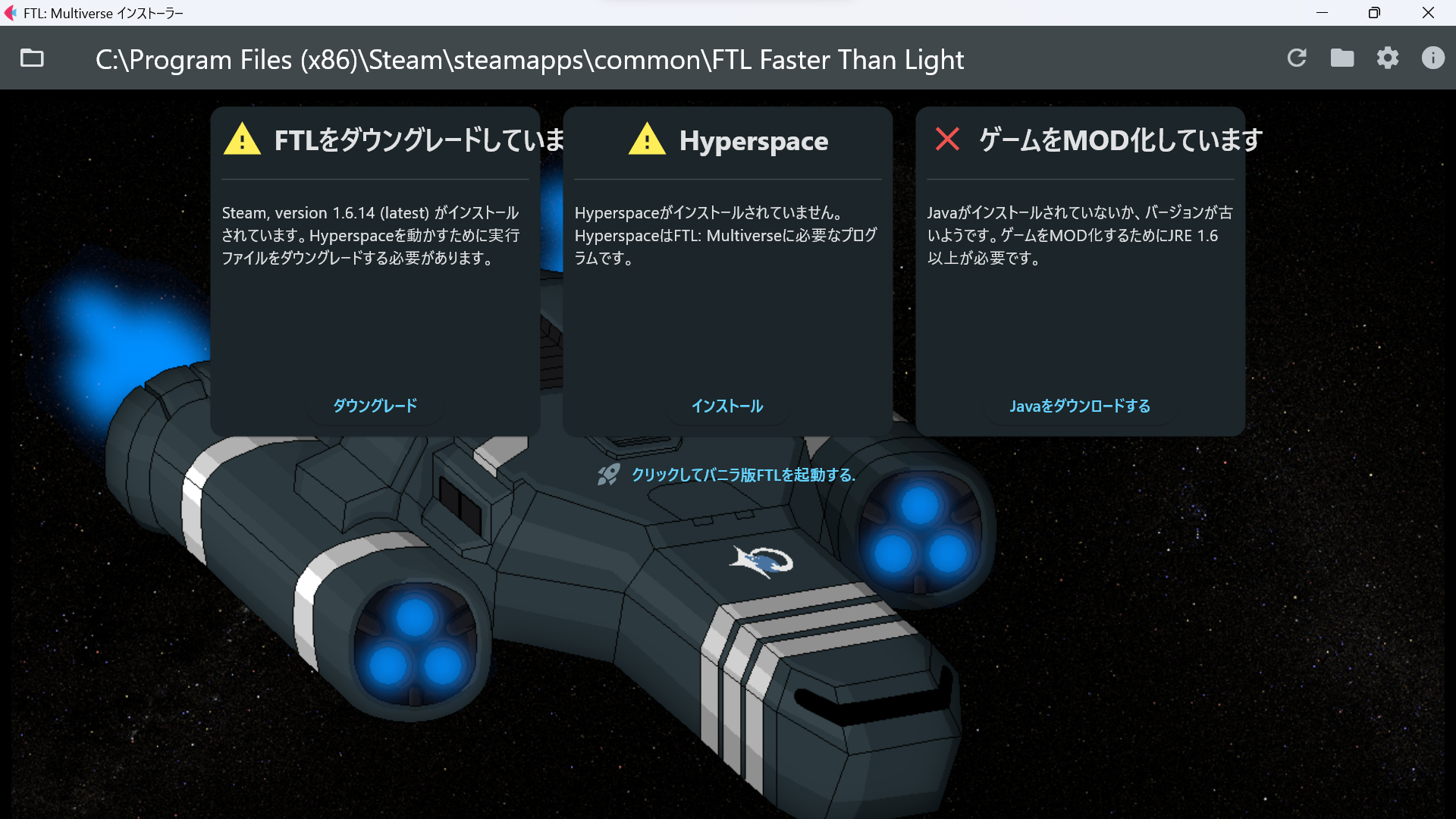
ここまで済んだら右のインストールボタンからMultiverseをインストールします。
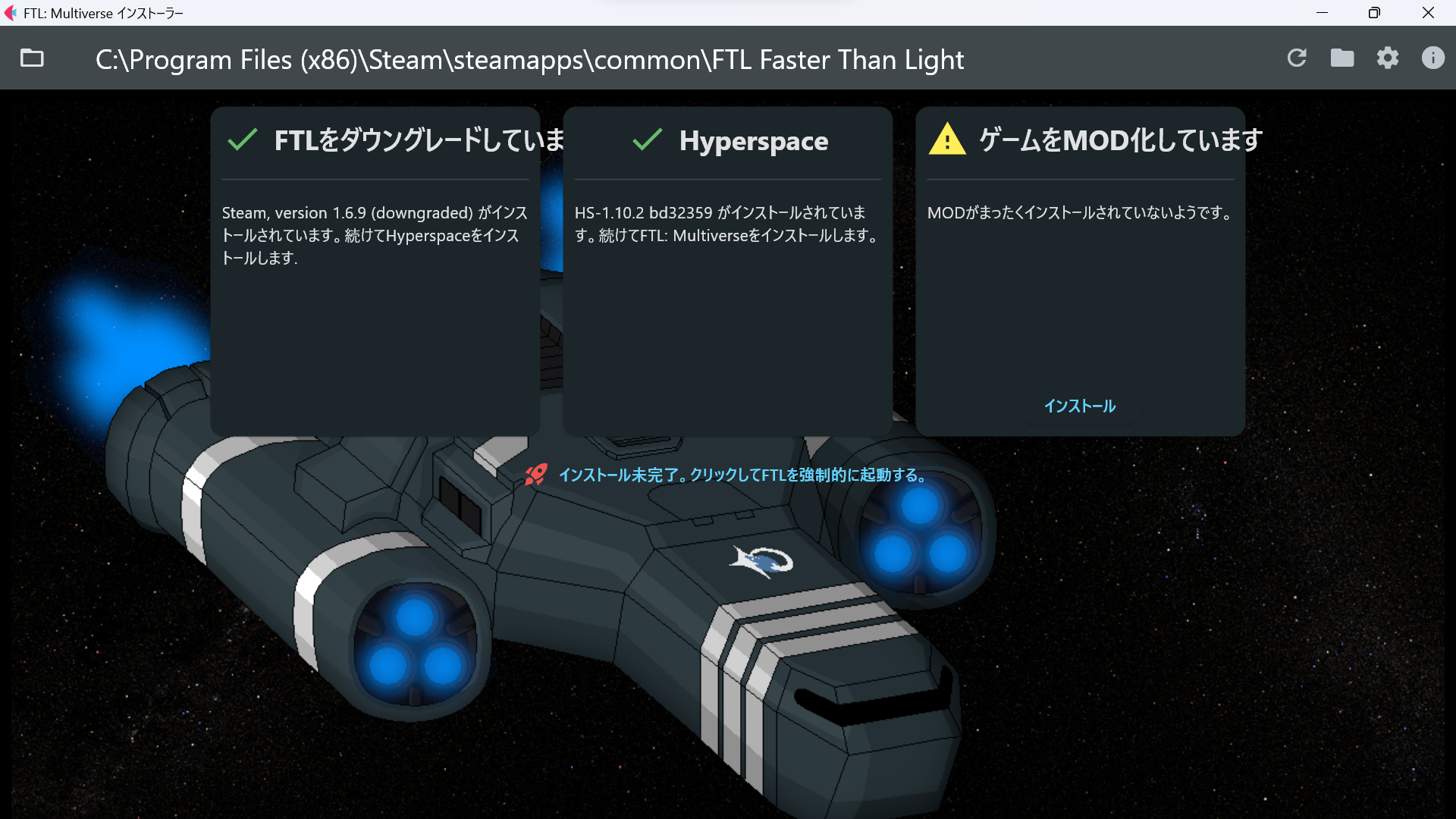
日本語のMultiverseを選択して、インストールを押してください。
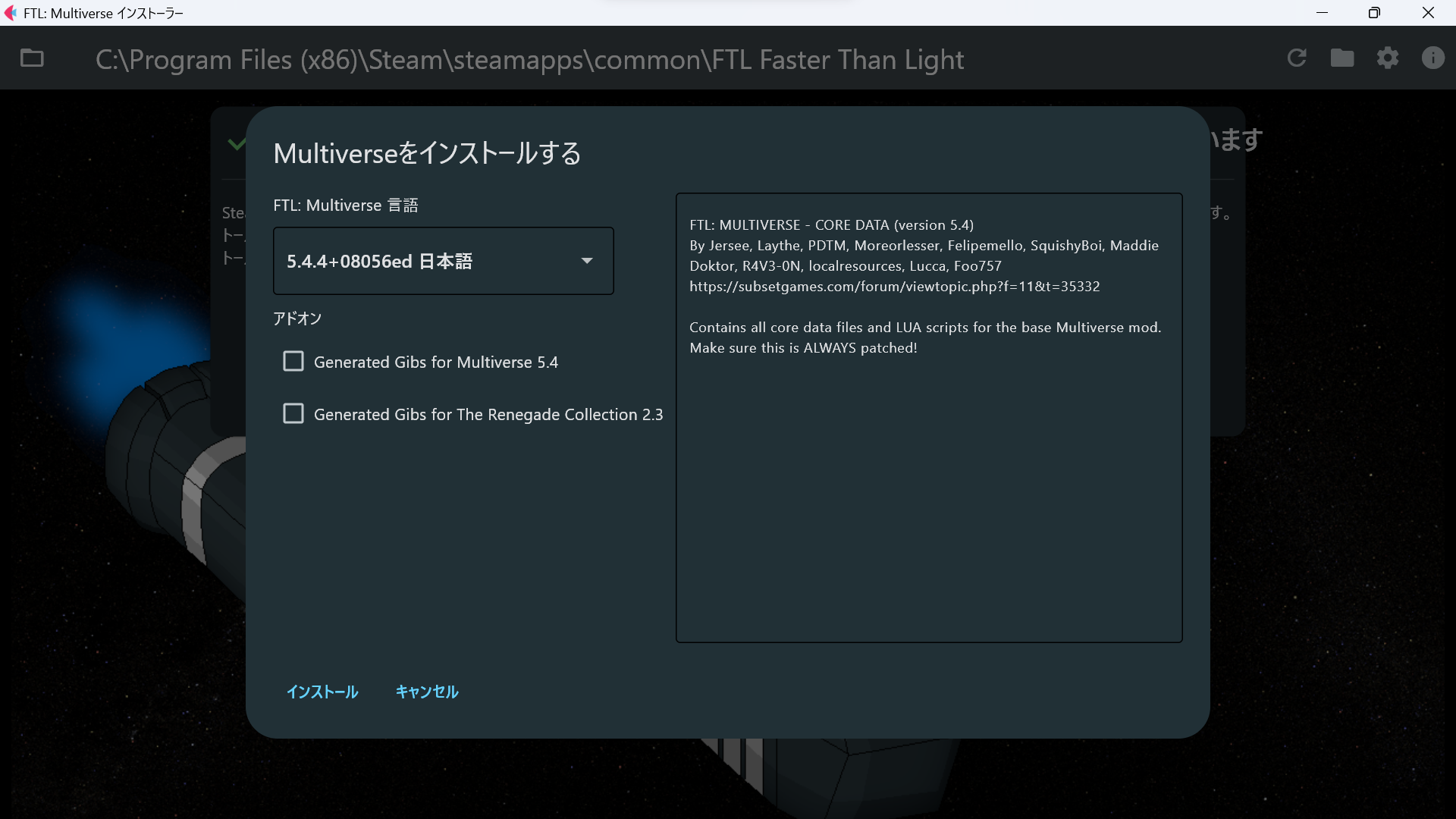
インストール中に黒い画面が出てきますが、無視してください。
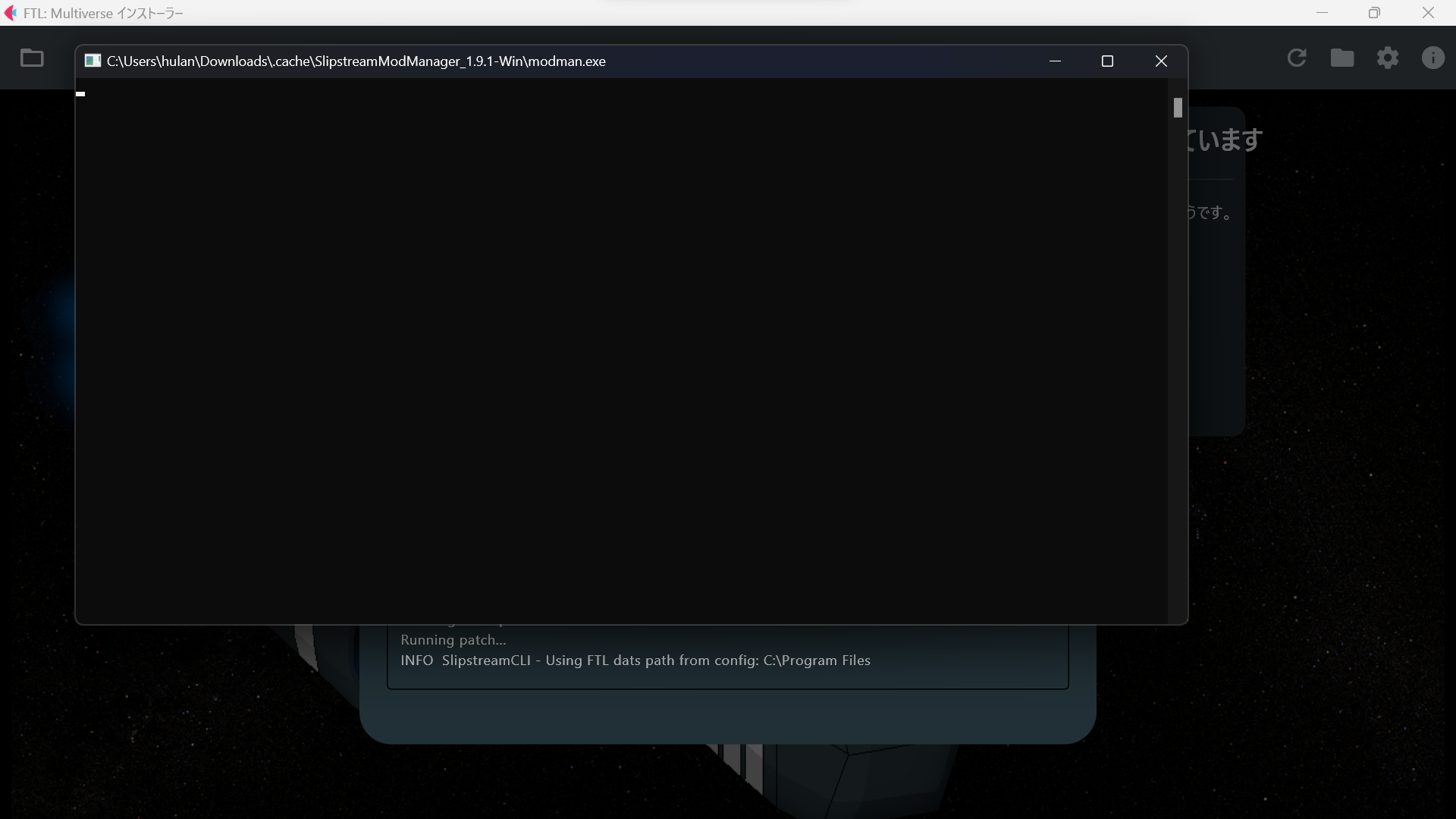
すべての項目にチェックがついたら、真ん中下のボタンを押してMultiverseを起動してください。
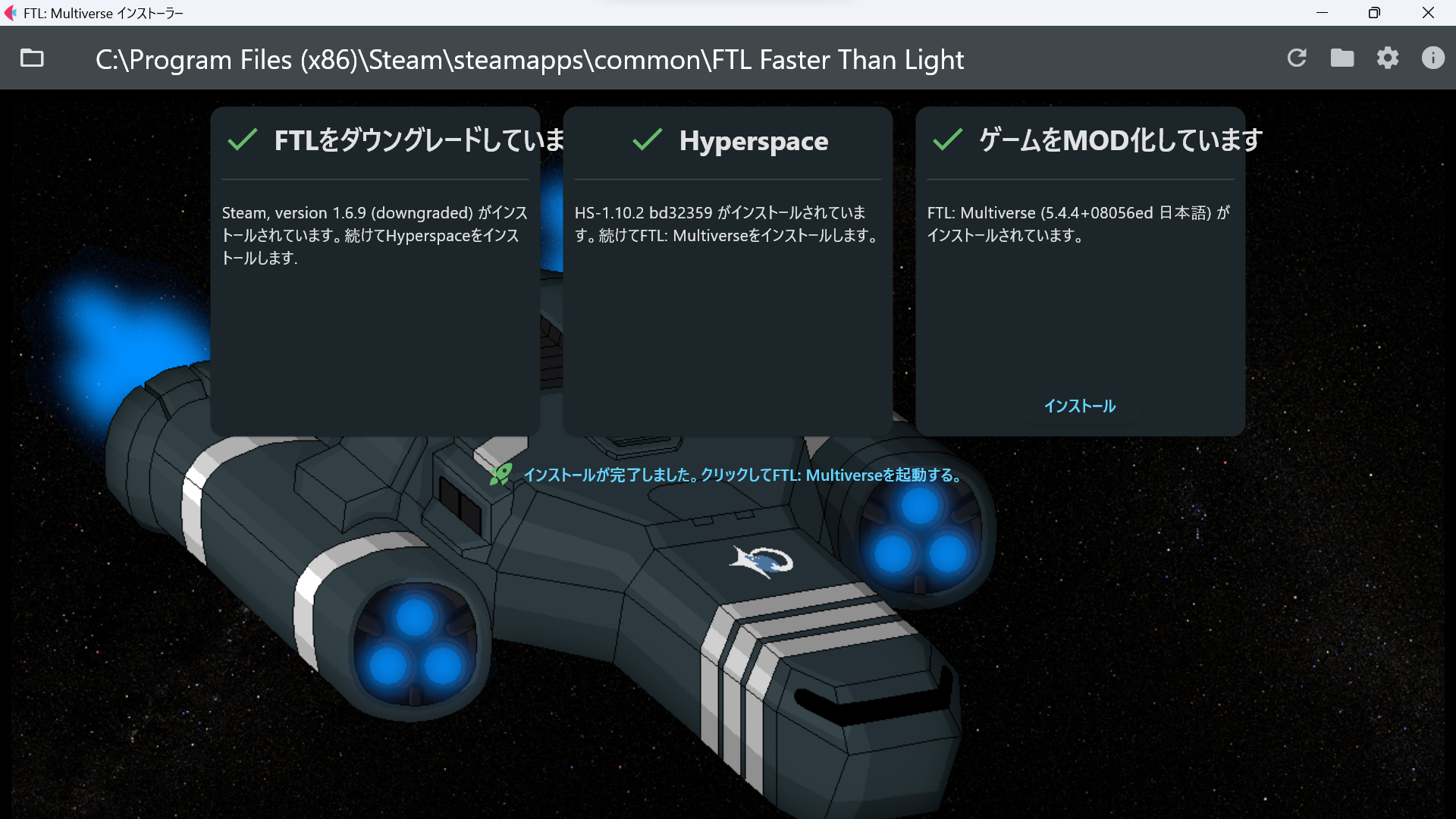
Multiverse起動!オプションのlanguagesで日本語が選択できるはずです。

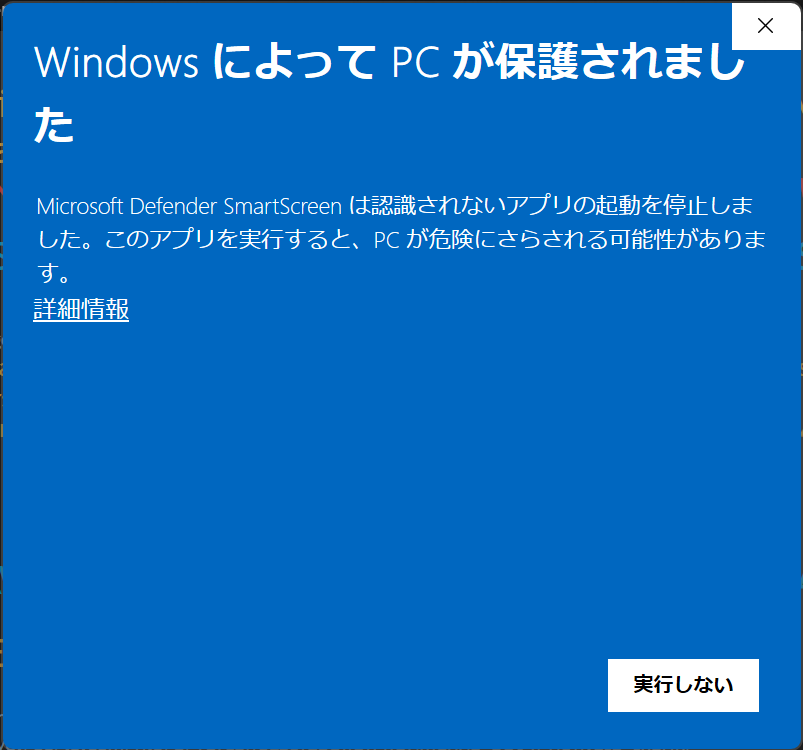
実行を押してください
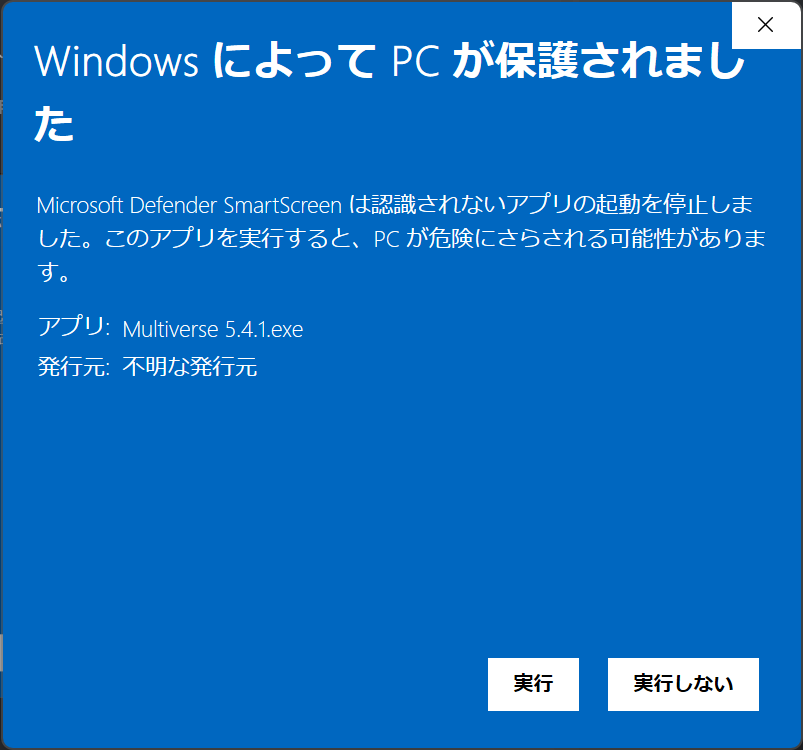
初期設定で言語が英語になっていたら、右上の歯車マークから言語を変更してください。(要インストーラー再起動)
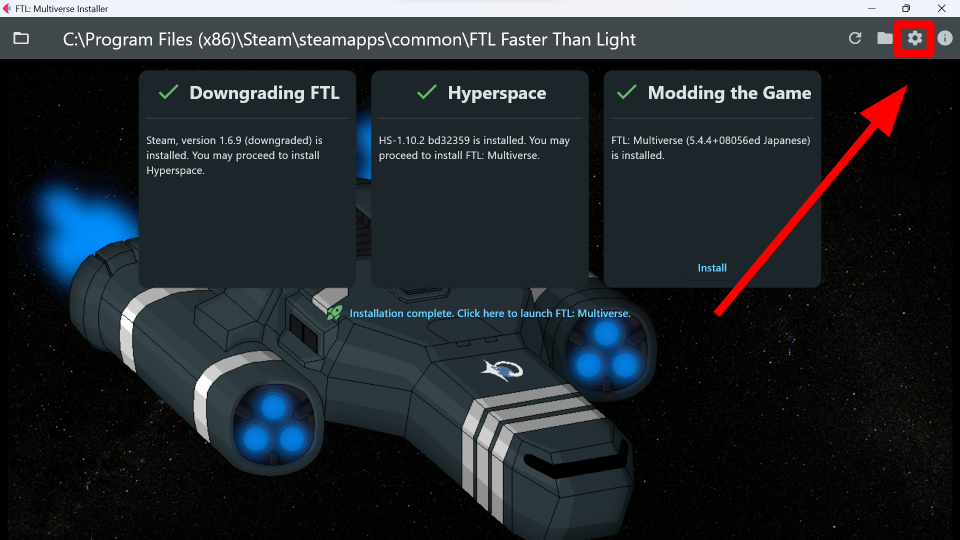
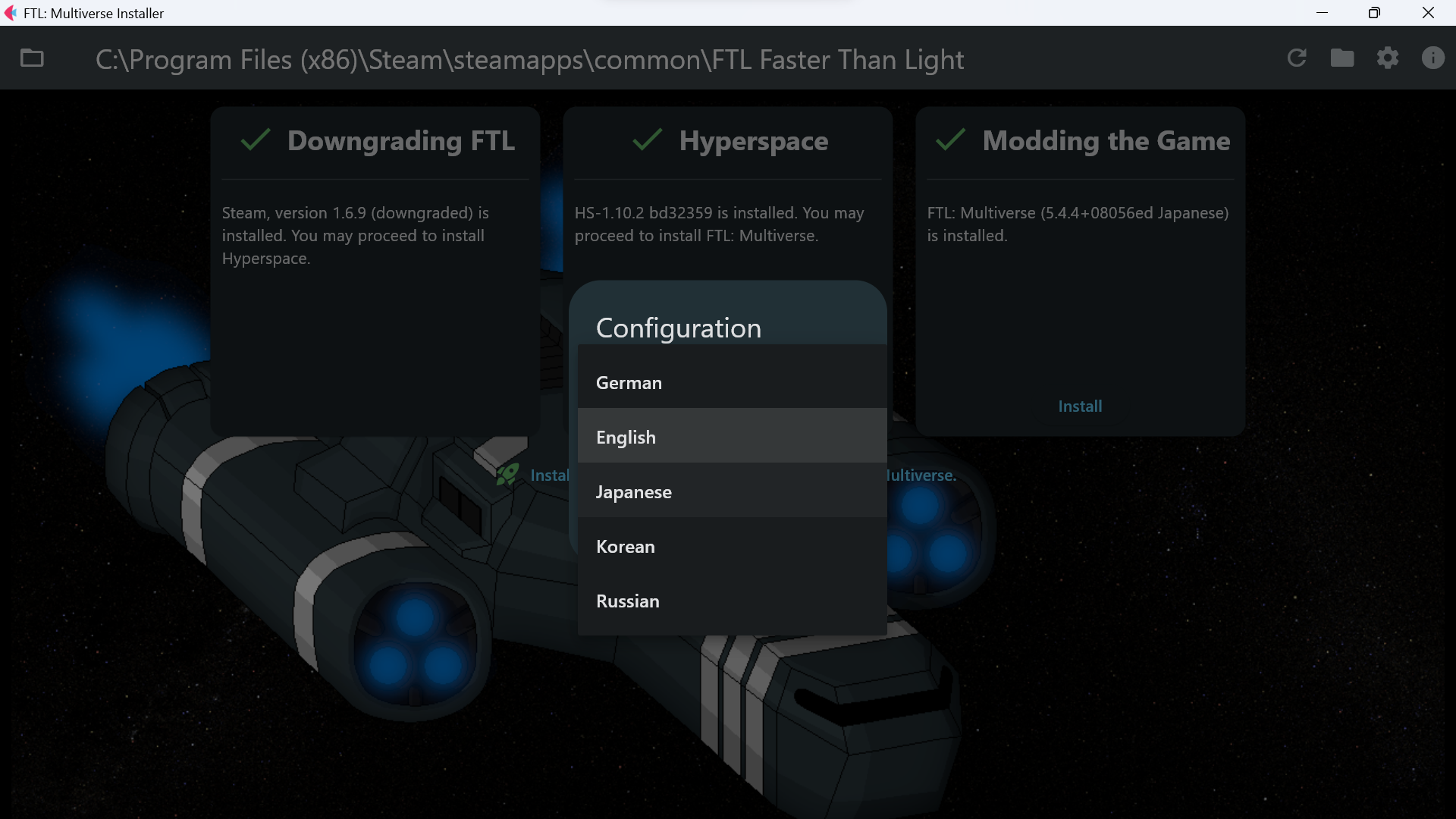
それぞれの項目のボタンを押して次の作業を行います。
- FTL本体のダウングレード
- Hyperspaceのインストール
- Javaのインストール
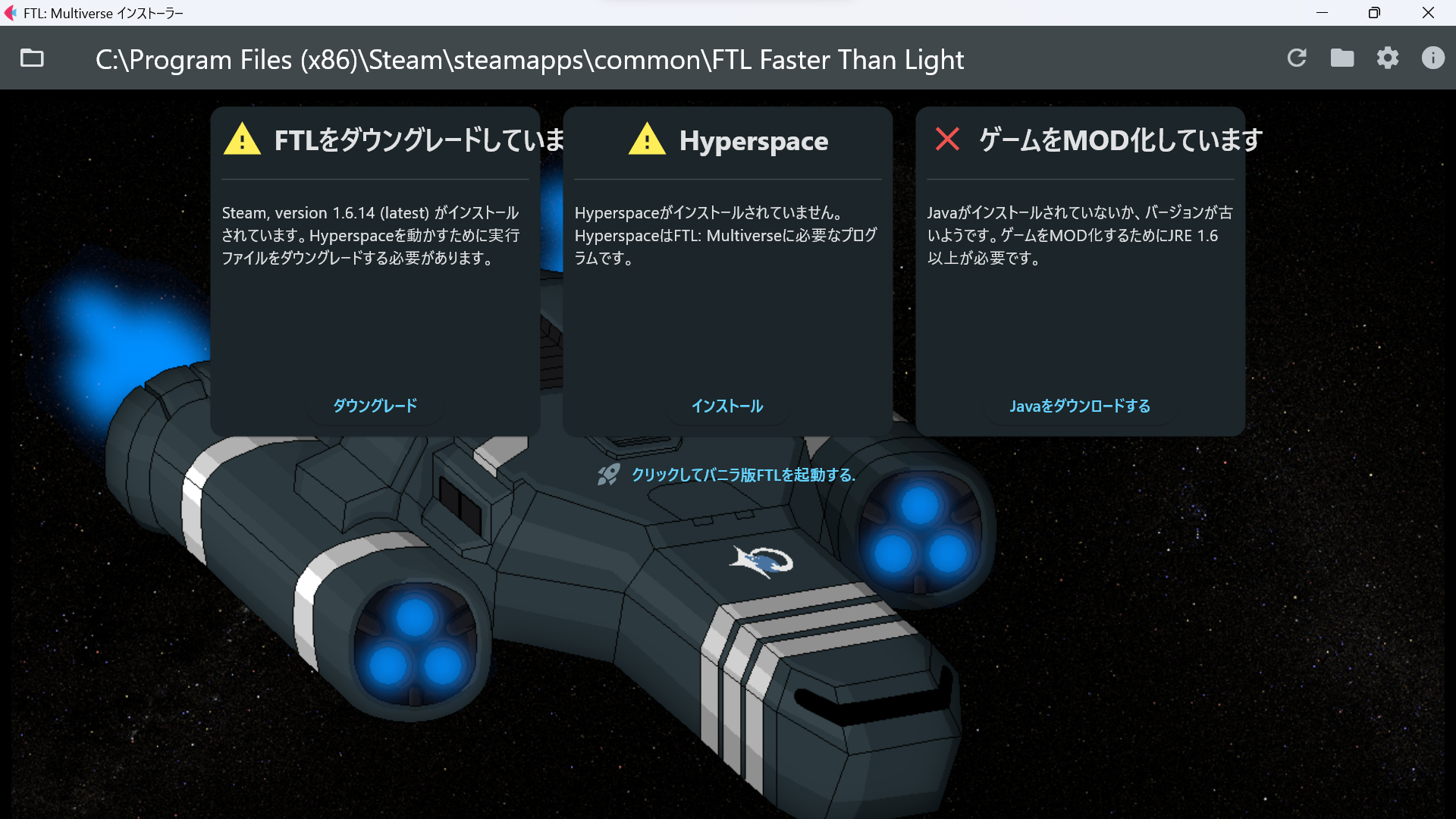
ここまで済んだら右のインストールボタンからMultiverseをインストールします。
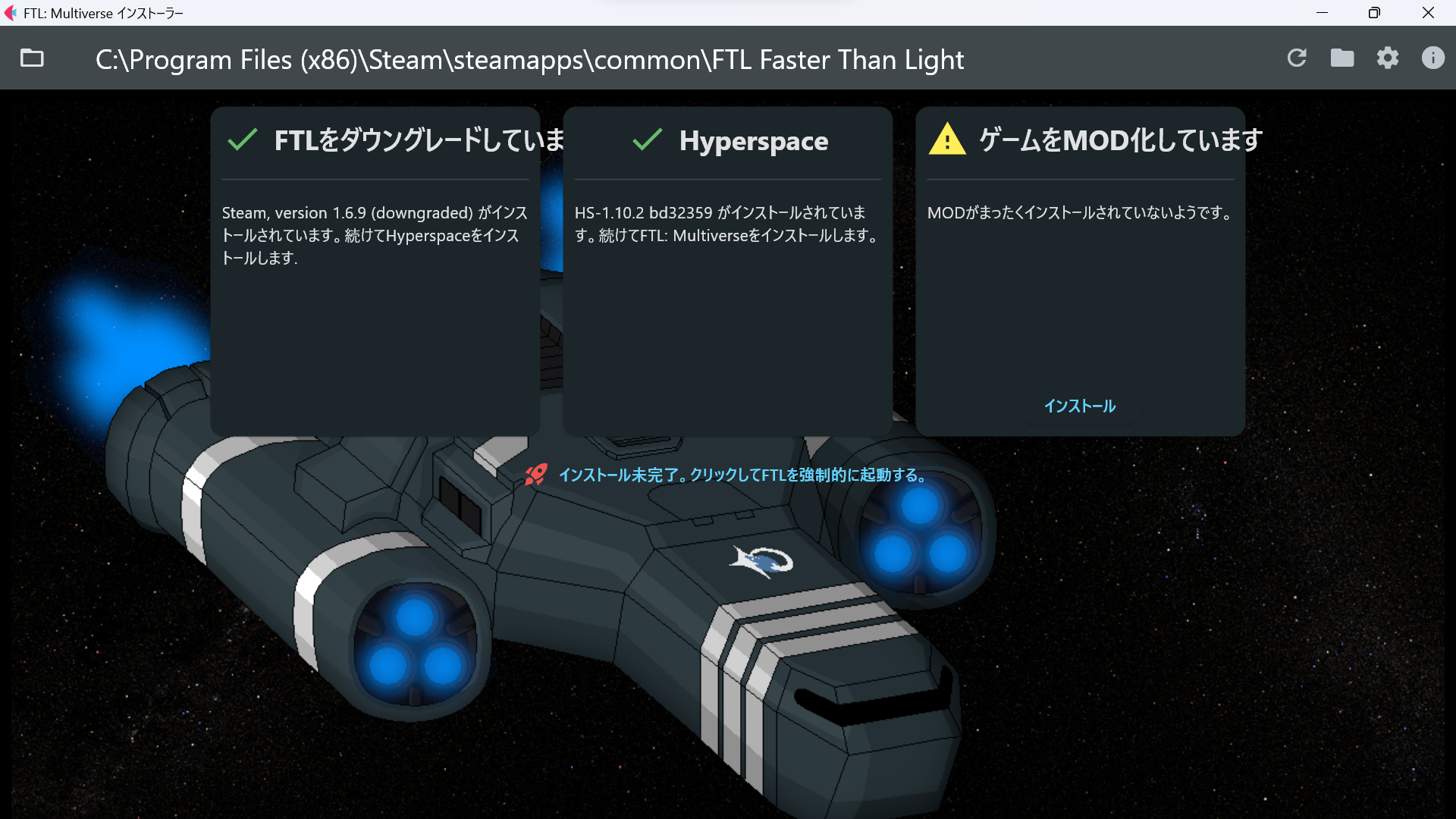
日本語のMultiverseを選択して、インストールを押してください。
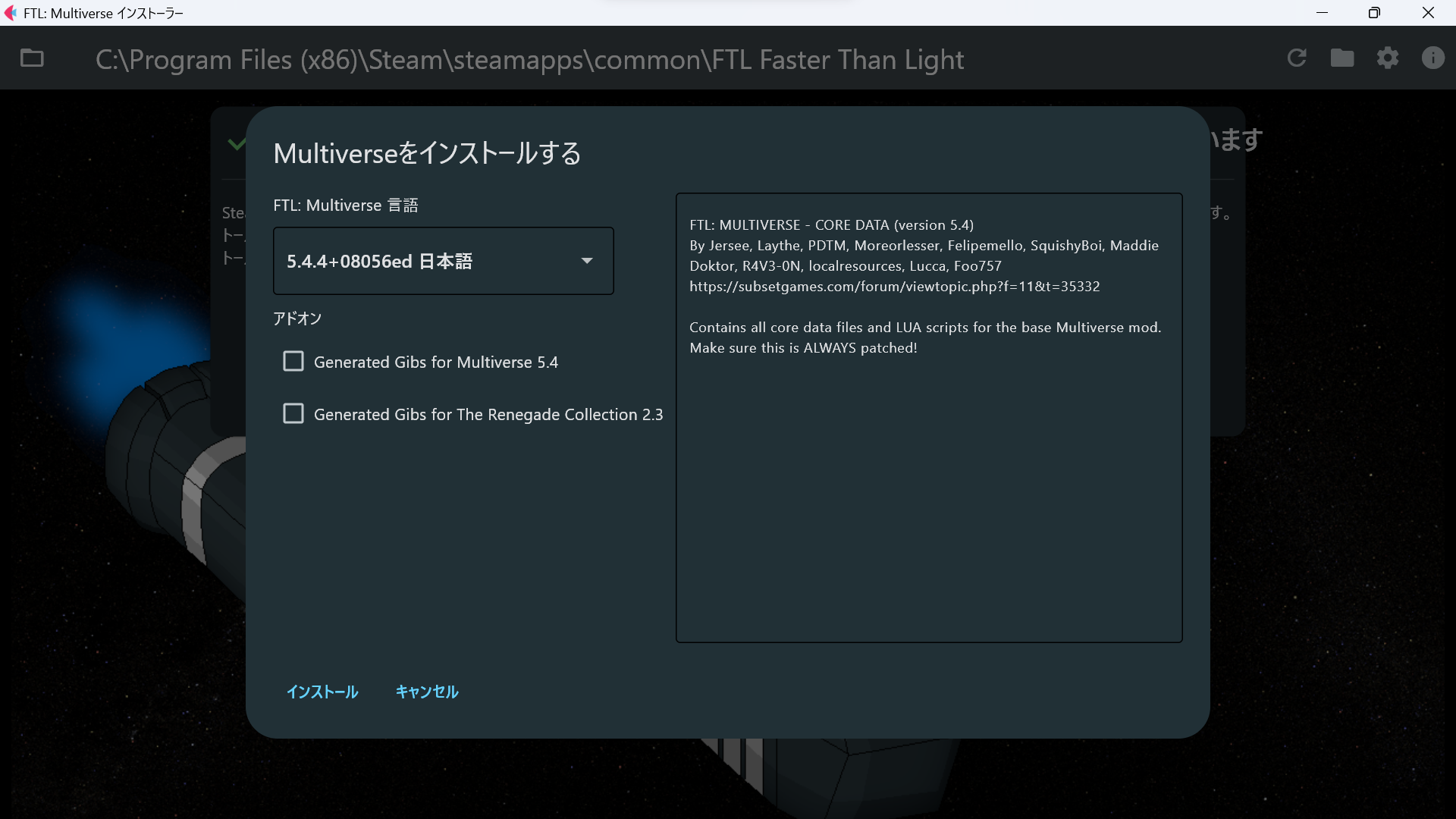
インストール中に黒い画面が出てきますが、無視してください。
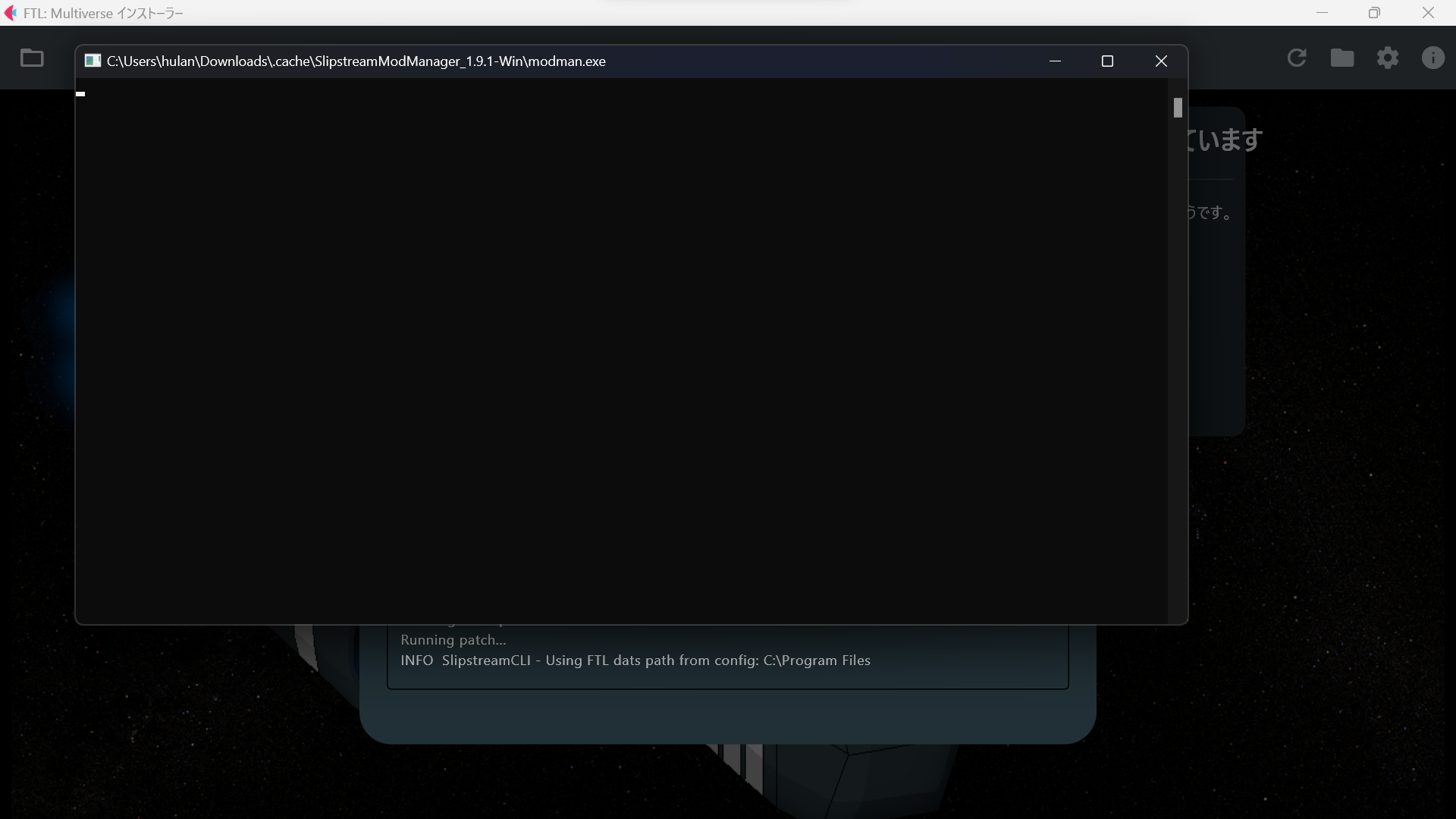
すべての項目にチェックがついたら、真ん中下のボタンを押してMultiverseを起動してください。
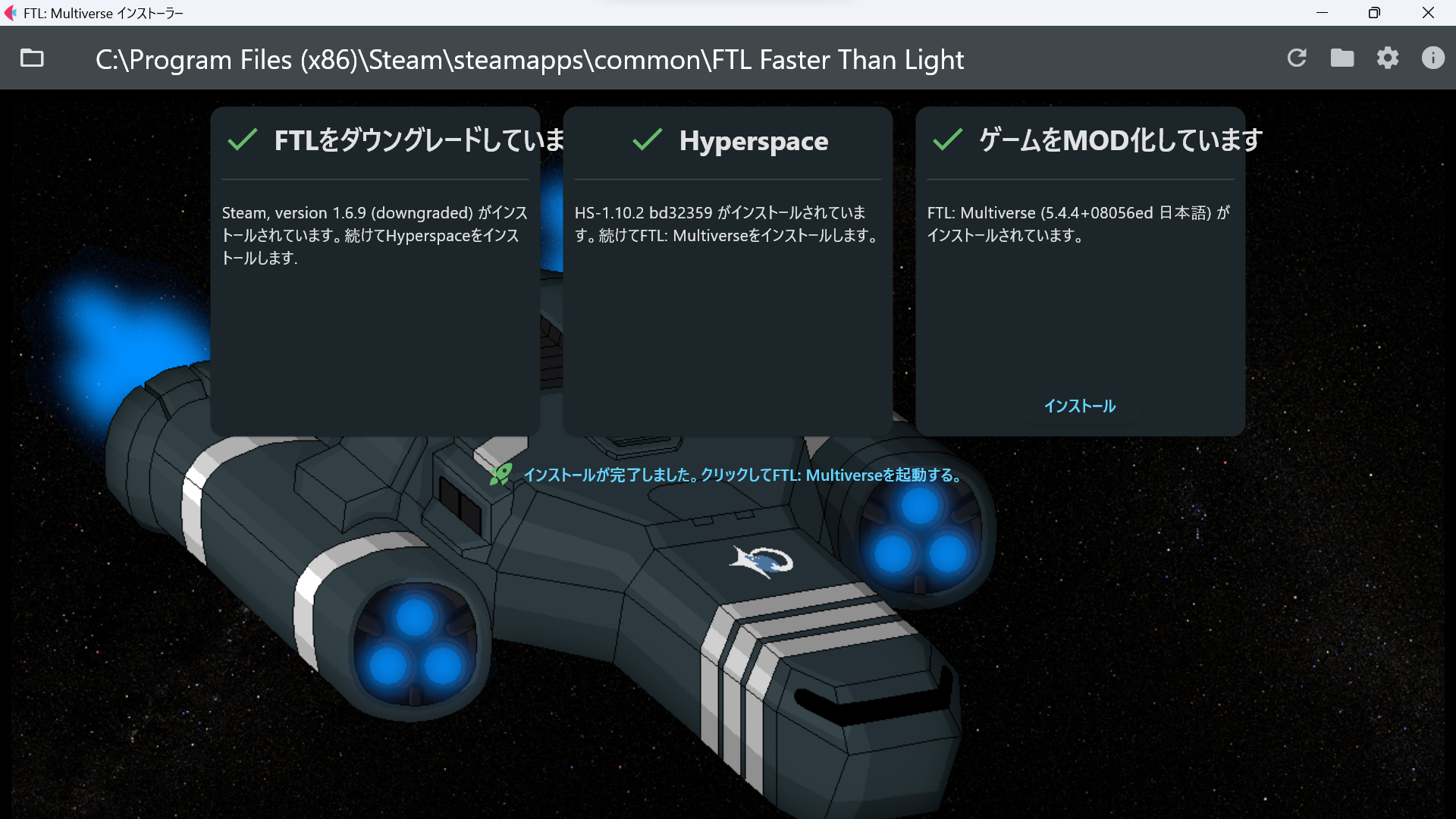
Multiverse起動!オプションのlanguagesで日本語が選択できるはずです。

Hyperspaceをダウンロードしてください。 ページを少し進めると Download と書かれている部分がありますのでダウンロードします。
ダウンロードした FTL Hyperspace (バージョン名).zip を解凍します。解凍後、「Windows - Extract these files into where FTLGame.exe is」という名前のフォルダがありますので、その中のHyperspace.dllをFTLのインストールフォルダにコピーします。同じ名前のファイルを置き換えますかと聞かれるので、置き換えるを選んでください。
ダウンロードした FTL Hyperspace (バージョン名).zip を解凍します。解凍後、「Windows - Extract these files into where FTLGame.exe is」という名前のフォルダがありますので、その中のHyperspace.dllをFTLのインストールフォルダにコピーします。同じ名前のファイルを置き換えますかと聞かれるので、置き換えるを選んでください。
新バージョンのMultiverseをダウンロードしてください。解凍せずにftlのままSlipstream Mod Managerのmodsフォルダに入れ、初回インストール時と同様にmodman.exeを起動してPatchをしてください。進行中のランは遊べなくなるので、ランをクリアしてからか、初めからを選択してプレイしてください。解禁した船のデータ、実績などは消えません。
環境によっては上手く起動しないみたいです。 たとえば私の環境のようにメモリが 4GByte してない場合は、そのままだと上手くいかないことがあるらしいです。 ダメな場合、ロード中の途中から先に進みませんでした。
私の場合 -opengl オプションをつけて直接起動するとできました。 Win+Rを押下後、
私の場合 -opengl オプションをつけて直接起動するとできました。 Win+Rを押下後、
"C:\Steam\steamapps\common\FTL Faster Than Light\FTLGame.exe" -openglと入力すると起動できました。 それ以外が原因の場合は、
"C:\Steam\steamapps\common\FTL Faster Than Light\FTLGame.exe" -diretxでいける場合もあるみたいです。
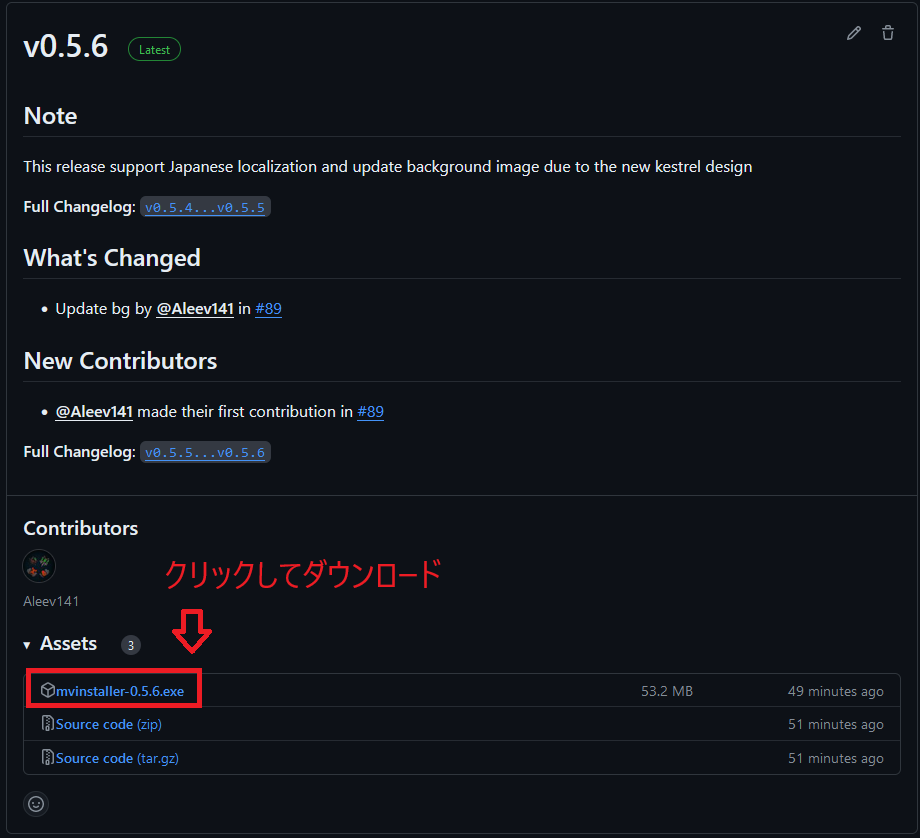
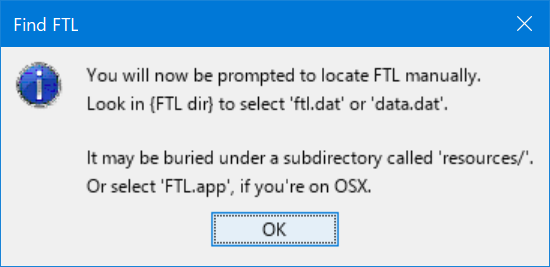
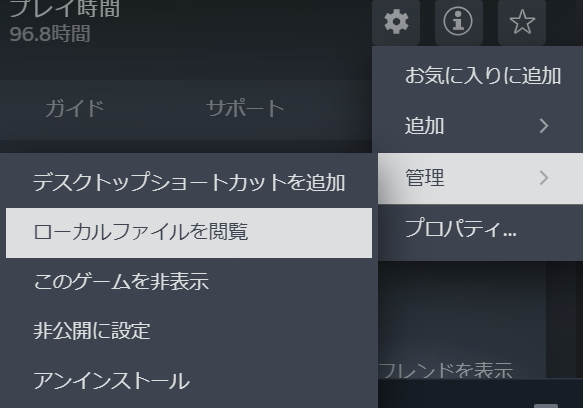
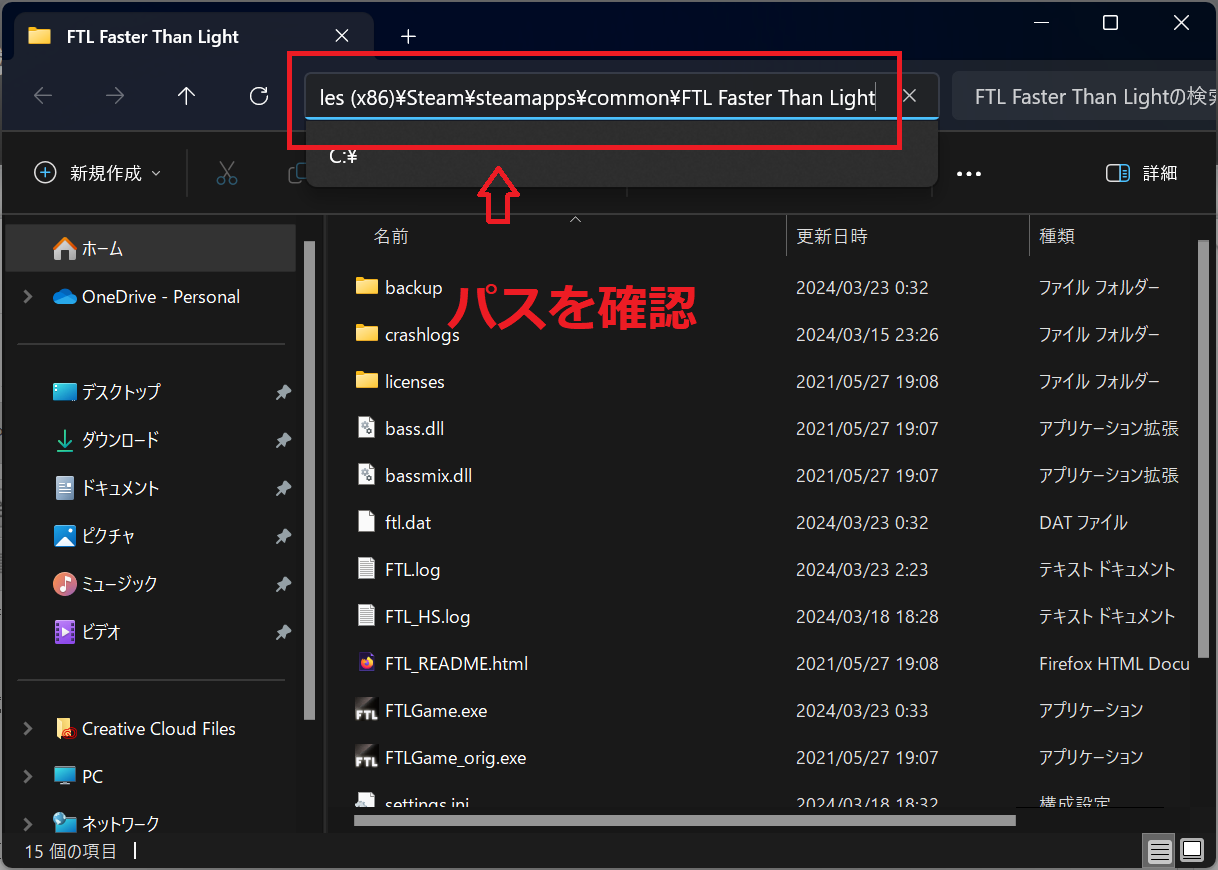
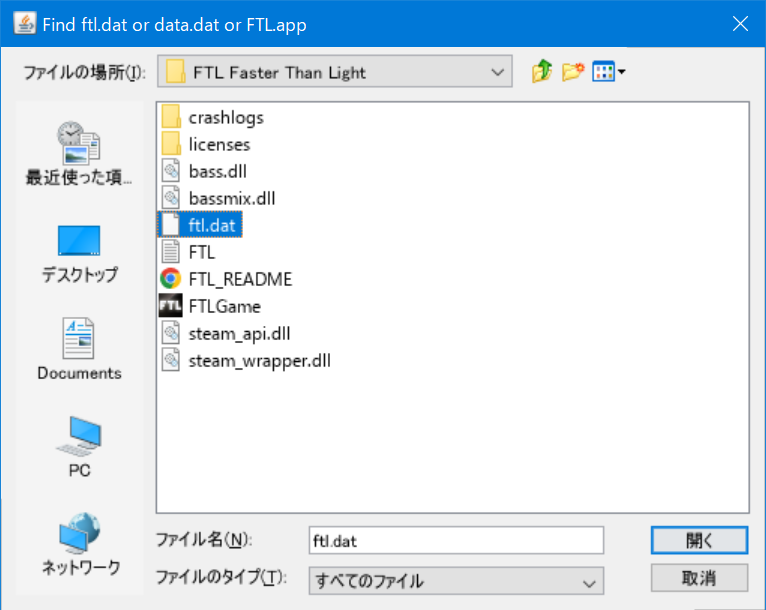
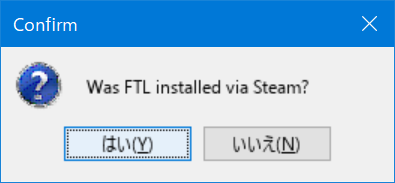
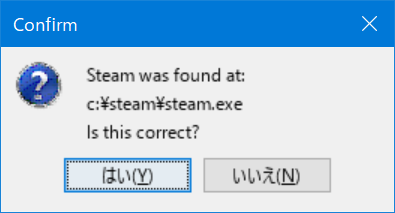
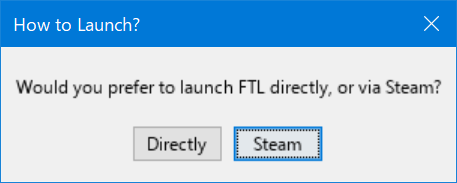
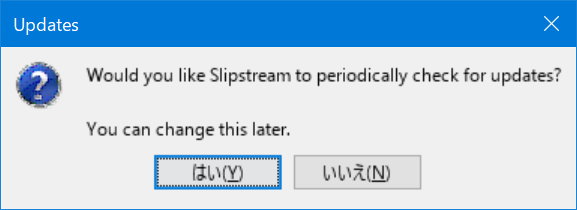


このページへのコメント
更新されてる!
ありがとうございます
Multiverse5.4.1対応フォークを作成しました。本家様が更新するまでリンクを差し替えさせていただきますm(_ _)m
DLしました!
DLさせていただきます